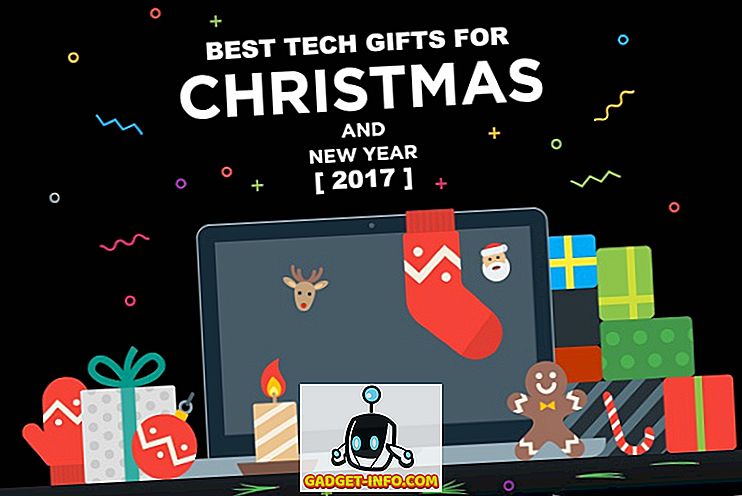Toen Apple zijn eerste grote iPhone (iPhone 6 Plus) lanceerde, wist het dat mensen het moeilijk zullen vinden om zich aan te passen aan de nieuwe schermgrootte, vooral wanneer de grootste iPhone vóór de lancering van iPhone 6 en 6 Plus een scherm van slechts vier had inches. Om gebruikers te helpen bij het omgaan met de nieuwe grote iPhone introduceerde Apple een nieuwe functie Reachability. Dubbeltik op de startknop en de bovenste helft van het scherm schuift naar beneden, zodat u de gebruikersinterface kunt gebruiken zonder de tweede hand te gebruiken. Aan de Android-kant hebben sommige fabrikanten, zoals Samsung en Huawei, hun eigen bereikbaarheidsfunctie, de modus voor één hand. Aangezien Android deze functie natuurlijk niet ondersteunt, ondersteunen de meeste hiervan, waaronder de eigen Pixel-telefoons van Google, deze functie niet. Ik geef er ook de voorkeur aan dat Apple de eenhandige modus implementeert voor wat er gedaan wordt door Samsung en Huawei. Dus, in dit artikel ga ik je een methode vertellen die je kunt gebruiken om de iPhone-achtige Reachability-functie op je Android-apparaat te krijgen:
Krijg iPhone-achtige bereikbaarheid op Android
Om een iPhone-achtige bereikbaarheid op ons Android-apparaat te krijgen, gebruiken we app-opdrachten en ADB-opdrachten van derden . De tutorial zal vrij eenvoudig zijn, dus volg gewoon om het snel te laten werken.
- Download en installeer de One-Handed Mode-app uit de Play Store.
- Start nu de app en tik op Volgende totdat je de pagina bereikt waarop staat 'ADB-instructies' . De pagina is moeilijk te missen omdat het de laatste pagina in het set-upproces is en een verblindende rode achtergrond heeft. Als je nu geroot bent, tik je gewoon op het vinkje om het proces te voltooien. Als je niet bent geroot, volg dan.

4. Nu, met ADB geïnstalleerd op uw computer, verbind uw telefoon ermee met een kabel. Start nu Terminal / Command Prompt op uw computer en typ de volgende opdracht in en druk op Return / Enter .
adb-apparaten

5. Zodra u op Enter drukt, ziet u uw apparaat weergegeven met een alfanumerieke code gevolgd door het woordapparaat, zoals weergegeven in de onderstaande afbeelding.

6. Typ nu het volgende commando en druk op enter / return. Vergeet niet dat het commando hoofdlettergevoelig is . Om verwarring te voorkomen, kopieer en plak je gewoon de opdracht.
adb shell pm verlenen com.xda.onehandedmode android.permission.WRITE_SECURE_SETTINGS

7. Koppel nu uw telefoon los van uw computer en sluit de app opnieuw en start deze opnieuw op uw smartphone. Laten we eerst eens kijken of de app werkt of niet. Tik op de knop "UIT" in de onderstaande afbeelding. Het zou nu "AAN" moeten zeggen.

8. Ga nu naar je startscherm en start elke app om te zien hoe het eruit ziet in de modus voor één hand .

9. Als u eenmaal tevreden bent met het testen, kunt u de app ($ 1, 99) via in-app-aankopen kopen om het als uw persoonlijke modus voor éénhandige modus te gebruiken. Het komt ook met een zwevende bubbel die overal op je scherm kan worden geplaatst. Wanneer u de modus voor één hand wilt activeren, tikt u op de ballon om deze te activeren.
Opmerking: niet alle apps ondersteunen deze functie, daarom zult u merken dat sommige apps glitchen bij het gebruik van de modus voor éénhandiger met deze app.
Haal de bereikbaarheidsmodus van de iPhone op Android
Als u een grote smartphone bezit, is de bereikbaarheidsmodus van iOS in veel situaties handig. Aangezien de app wordt betaald, bent u mogelijk niet bereid om voor de service te betalen. In dat geval moet u de bruikbaarheid van deze functie overwegen voor uw specifieke use-case scenario. Laat het ons weten in de reacties hieronder als u vindt dat deze app nuttig genoeg is om er geld aan uit te geven of niet. Deel ook met ons uw problemen met het bezitten van een smartphone met een groot scherm.